
PowerDirector無料版には制限がありますか?
このような声にお応えして参考となる記事をご用意しました。
こちらの記事ではCyberLink(サイバーリンク)動画編集ソフト「PowerDirector(パワーディレクター)」の
無料版の制限
について解説します。
記事の内容を実践していただくと無料版だと出来ないことが分かり、有料版を購入すべきかどうか判断できますよ。
私は動画編集歴15年以上。
PowerDirectorの解説本をアマゾンで出版させていただいています。
PowerDirectorの無料版はインストールから30日間しか使えません。
他にも書き出した動画にロゴが入るなど、本格的に使うには支障があります。
詳しく解説しますのでぜひ参考ししてください。
有料版を購入して本格的に動画編集を始めたい人は、私が発行しているクーポンを活用してください。
最安値で購入できます。

私が提携しているCyberLink公式から特別に割引クーポンをいただきました。
こちらのサイト経由限定で使えます。
セール価格と合わせると今だけ最大37%OFFで購入できますよ。

クーポンコードは「SOHO2025」
上記の黄色い部分をコピーしたら以下の青いボタンから公式サイトに入り、購入画面のコード入力欄に貼り付けるとセール価格から更に10%OFFで購入できます。
セールやクーポン配布は間もなく終了します。今すぐ買わないと「3,250円分」損することになるのでお早めに!

PowerDirector無料版の制限3つ

PowerDirector無料版の主な制限は以下の3つです。
以下で詳しく解説します。

①インストールから30日間限定
PowerDirectorの無料版はインストールしてから30日間限定です。
あくまでも動作確認や使いこなせるかの確認が目的なので仕方ないです。
30日経過するとほとんどの機能が使えなくなるので注意が必要です。
このようにPowerDirectorは期間が限定されているので本格的に使いたい場合は有料版に移行しましょう。
ある程度使ってみて使いこなせそうなら有料版を購入しましょう。

PowerDirectorの無料体験版をダウンロードして30日経過したらどうなるかを検証しました。

⇧PowerDirector内で使える素材の大部分はタイムラインに配置しようとするとアップグレードするように注意喚起が出て使えなくなる
30日経過すると・・・
- カット編集やテロップ挿入などの基本的な機能は全て使える
- PowerDirectorに入っている素材の大部分は使えなくなる
- 王冠が付いた素材はタイムラインに配置はできるが出力はできない
- Getty imagesの素材はダウンロード自体は可能だが出力はできない
- DVDやブルーレイへの出力ができなくなる
- 編集したプロジェクトファイルの保存は可能
カット編集などの最低限の編集は可能ですが、動画の出力がほとんどできなくなります。

②PowerDirectorの無料版は出力した動画にロゴが入る
PowerDirectorで編集した動画を出力すると動画にCyberLinkのロゴが入ります。

- 出力した動画の右下にPowerDirectorのロゴが入る
- 無料版を使用中はロゴを消すことができない
- ロゴを消そうとすると有料版へのアップグレードを求められる

⇧出力画面に出るロゴを消そうとして左上の×ボタンを押すとPowerDirectorの購入画面にリンクする仕組みになっている
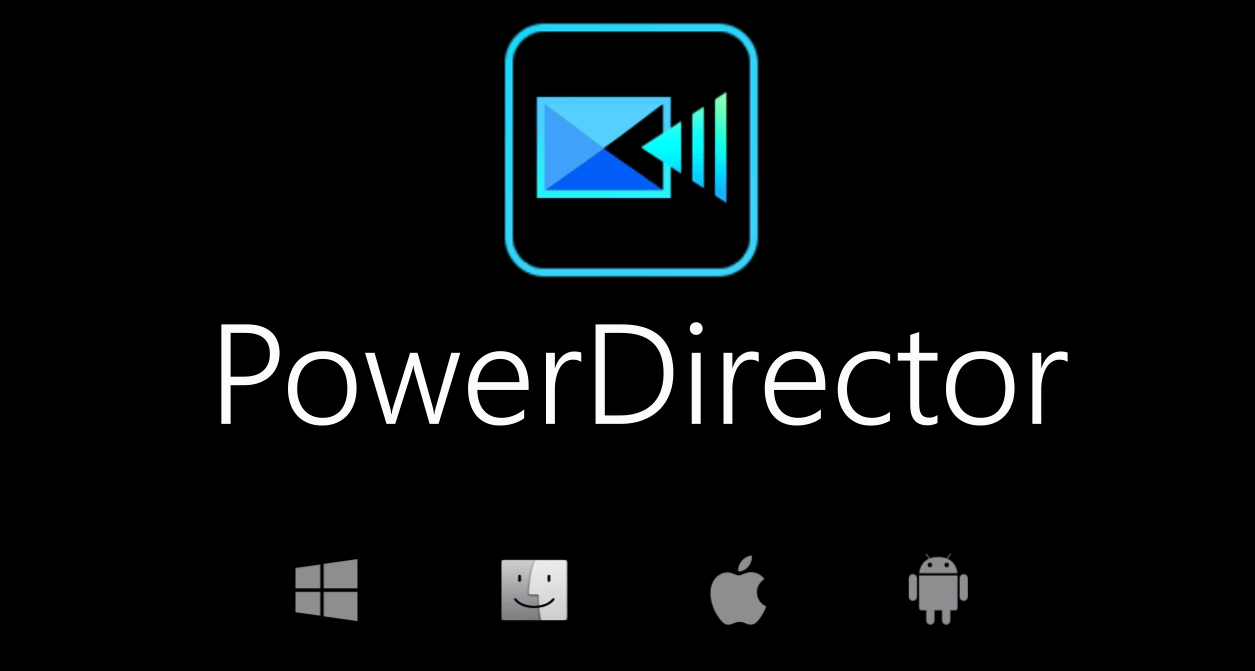
⇧動画の最後にもロゴが入る。
有料版を購入してから動画を出力するとロゴが消えます。

③高画質の動画は読み込みや出力ができない
PowerDirectorの無料版では4K画質やH265形式で保存された動画は読み込みできません。
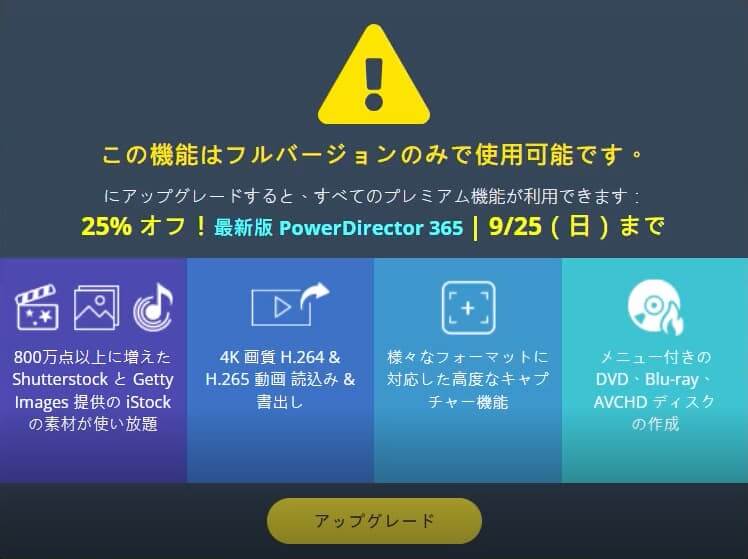
⇧4KやH.265で作成された動画は読み込みも書き出しもできません。
動画データは、元々大容量ファイルになるため、それらを圧縮することで、ファイル容量を軽量化しています。
その動画データを圧縮・変換・復元する方式を動画コーデックと言います。
動画コーデックには
- 20003年から使われているH.264(4K60フレームレートまで対応)
- 2013年から使われているH.265(8K300フレームレートまで対応)
の2つがありますが、PowerDirectorの無料版ではH.265動画の読み込みや出力ができません。
- 最新のiphone
- 最新のドローン
- 最新のビデオカメラ
などは4K撮影がデフォルトになっているので形式もH.265になっていることが多いです。
最新の撮影機で撮った動画はPowerDirector無料版では読み込みできない可能性が高いです。
現在はH.264が主流ですが、今後は少しずつH.265に移行していくと考えられます。

動画ファイルがH.264かH.265かはMediaInfoというソフトを使うと簡単に分かります。
インストールした後に調べたい動画ファイルを右クリックしてMediaInfoで開くを選択するだけの簡単操作です。
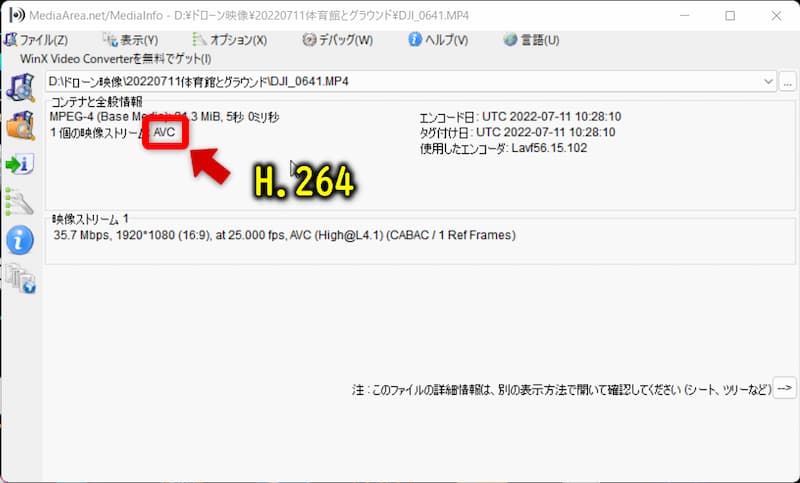
⇧AVCと表示される場合はH.264です。
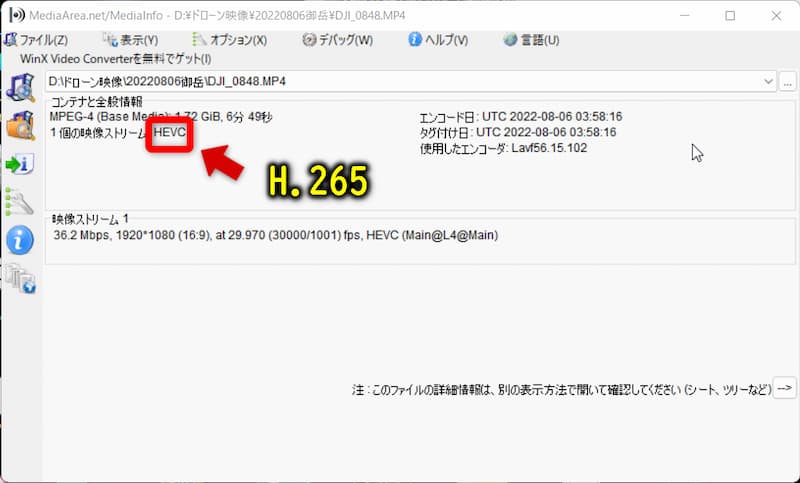
⇧HEVCと表示されればH.265です。
現在はまだまだフルHD(1920×1080画素)が主流ですが、高性能なビデオカメラやドローン、iPhoneなどは4Kがメインになりつつあります。これらで撮影された動画は無料版では読み込みできません。有料版は自由に読み込み・書き出しできます。

無料体験版PowerDirector Essentialと有料版の違い
⇩PowerDirectorの無料版と有料版についての違いを比較しました。
| 項目 | 無料版 | 有料版 |
|---|---|---|
| 期間 | 30日間 | 永久 |
| 動画の出力 | CyberLinkの 会員登録が 必要 | 可 |
| 出力した動画に ロゴが入るか? | 入る | 入らない |
| アップグレード 要求 | 頻繁にある | 無い |
| H.265動画の 読込や出力 | 不可 | 可 |
| 4K解像度の 読込や出力 | 不可 | 可 |
| 他のビデオから 高画質で取込 | 不可 | 可 |
| メニュー付DVD ブルーレイ作成 | 不可 | 可 |
| Getty images 素材 ダウンロード 無制限 | 不可 | 可 |
| 優先的な カスタマー サポート | 不可 | 可 |
Getty imagesの素材などは使用不可になっていますが、実際は使える場合もあります。

無料体験版PowerDirector Essentialと有料版PowerDirector365は全く同じ製品ですが、無料版は機能に制限があります。
無料版は
- 4K画質の映像は読み込めない
- メニュー付きのDVDやブルーレイに書き込み作成ができない
- 優先メールサポートが使えない
などの制限があります。
有料版を購入することで制限が解除され自由に使えるようになります。
PowerDirectorを購入しようか検討している場合はとりあえず無料体験版を試してみるのがおすすめです。
無料版は有料版とほぼ同じ機能を30日間使うことができます。
- 今のパソコンでもスペック的に使えるかどうか
- 操作はしやすいかどうか
- DVDやブルーレイに書き込みできるか
など、実際に使ってみないと分からない部分もあるのでダウンロード・インストールして使ってみましょう。
⇩PowerDirectorの無料版と有料版の違いは下記の記事で詳しく解説しています。
PowerDirector無料版と有料版の違い10選を解説する
PowerDirector無料版で動画を出力できない場合の対処法
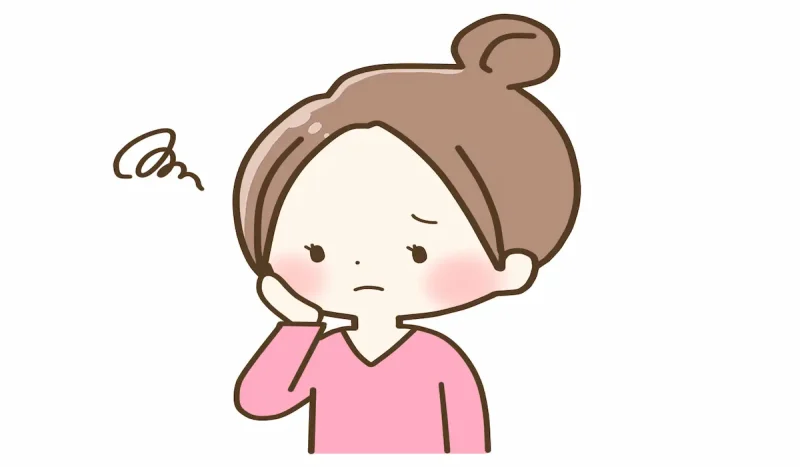
PowerDirectorの無料体験版で動画を出力するにはCyberLinkの会員登録が必須です。
会員登録はメールアドレスとパスワードを登録するだけの簡単なものなのでハードルは低いです。
アカウント登録すれば動画が出力できるようになります。
このように、PowerDirectorの無料体験版で動画を出力するにはCyberLinkの会員登録が必須です。
会員登録なしで出力する方法は他にありません。
以下で詳しく解説します。

無料版で編集した動画を出力しようとするとアップグレードの要求などの表示が出ます。
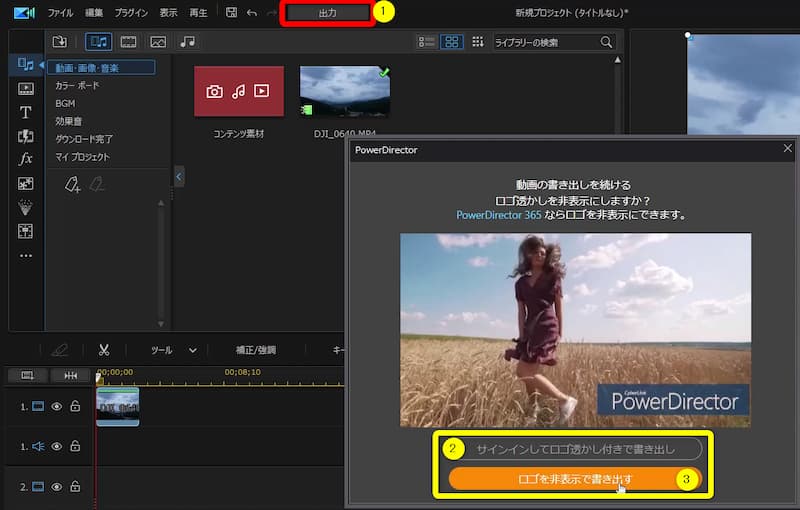
- 編集がある程度できたら①の「出力」を選択
- ②と③の選択肢が出る
- とりあえず無料版で出力するので今回は②の「サインイン」を選択しましょう
最初からロゴ無しで出力したい人は③を選びますが、まずは②を選択して会員登録しましょう。

CyberLinkのアカウントログイン画面が出ます。
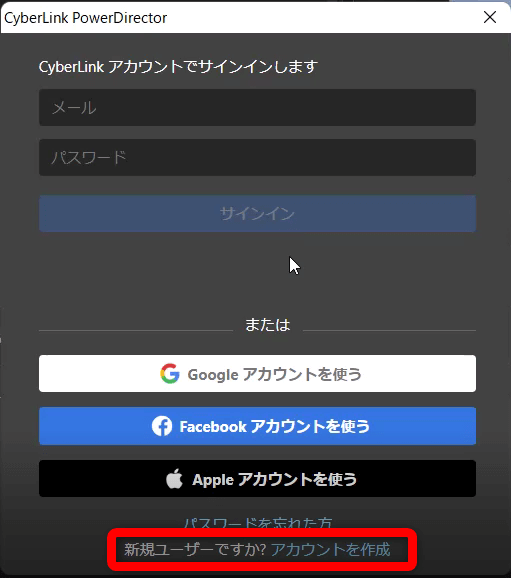
- アカウントを持っていない場合は作成する
- 既にアカウントを持っている場合は「メールアドレス」と「パスワード」で「ログイン」する
アカウントを作成しないと動画が出力できない仕組みになっています。

アカウントを作成する場合。
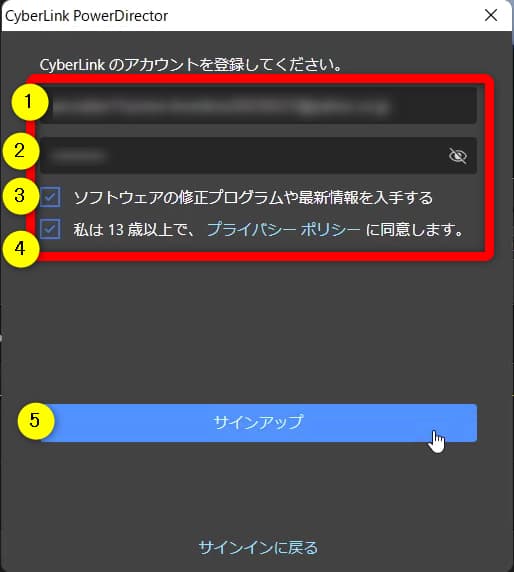
- ①の「メールアドレス」②の「パスワード」を決める
- ③と④にチェックを入れて⑤をクリックする
- ③のチェックは任意ですがセール情報などを受け取れるのでチェックを入れるのがおすすめです
アカウントを認証します。
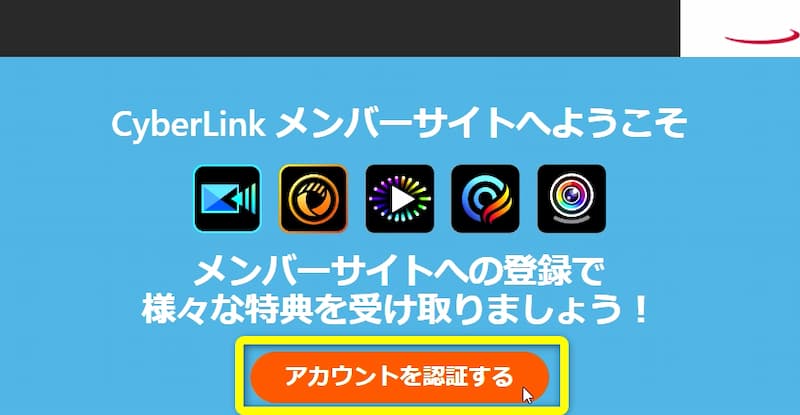
⇧登録したメールアドレスに届いていますので「認証」ボタンをクリックしましょう。
改めてサインインします。
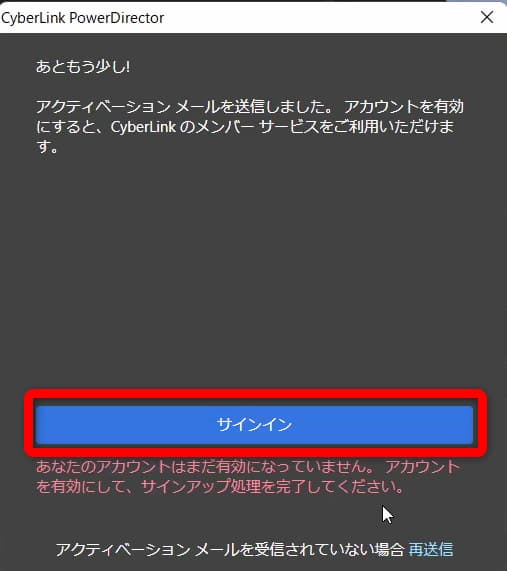
⇧認証した後「サインイン」を選択
動画を出力できるようになります。
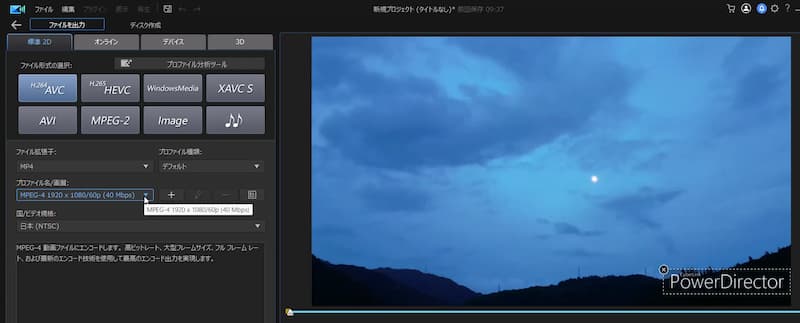
⇧動画の右下にロゴは入りますが出力できるようになります。
このように、会員登録することで動画の出力ができるようになります。

⇩動画の出力方法に関しては下記の記事で詳しく解説しています。
PowerDirectorで動画を出力・書き出しする方法おすすめ3選
PowerDirectorの無料体験版でロゴを消す方法はある?
PowerDirectorの無料体験版でロゴを消す方法はありません。
有料版を購入後に動画を出力することでロゴが消える仕組みになっています。
⇩PowerDirectorの無料体験版でロゴを消す方法は以下の記事で詳しく解説していますのでご覧下さい。
PowerDirectorの無料体験版でロゴを消す3ステップ!
PowerDirectorの無料版で制限を解除する方法【有料版の購入】
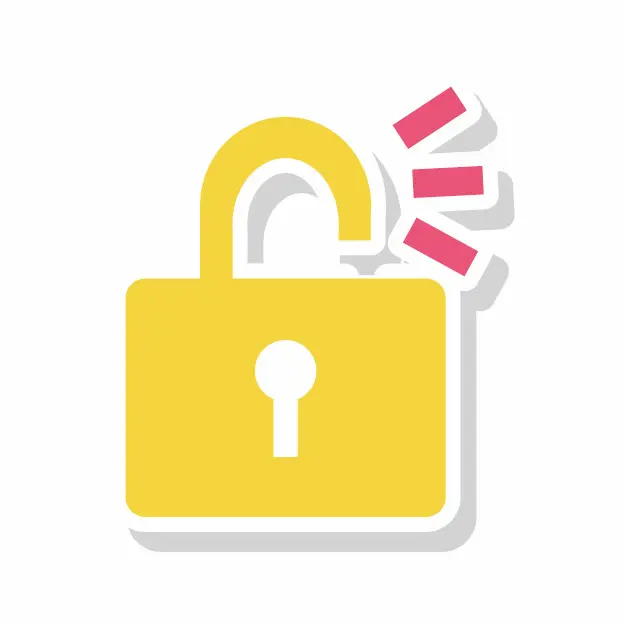
PowerDirectorの無料版はWindows版もmac版もインストールしてから30日が経過するとほとんどの機能が使えなくなります。
制限を解除するには有料版を購入するしか方法はありません。
また、無料版をインストールしたパソコンでは再度無料版はインストールできませんので注意しましょう。
有料版を購入する手順は以下の通りです。
購入時にこちらのサイト経由限定で使える割引クーポンコードを提供させていただきます。

割引クーポンを使ってPowerDirector365を購入する方法を解説します。
CyberLinkの公式サイトへ移動します。
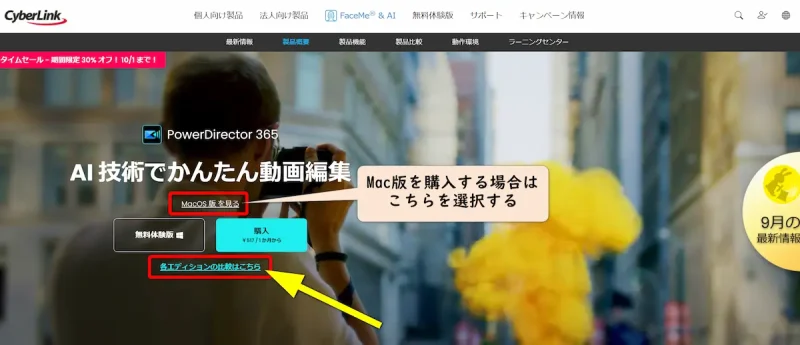
⇧「各エディションはこちら」を選択
売れ筋商品が選択されます。
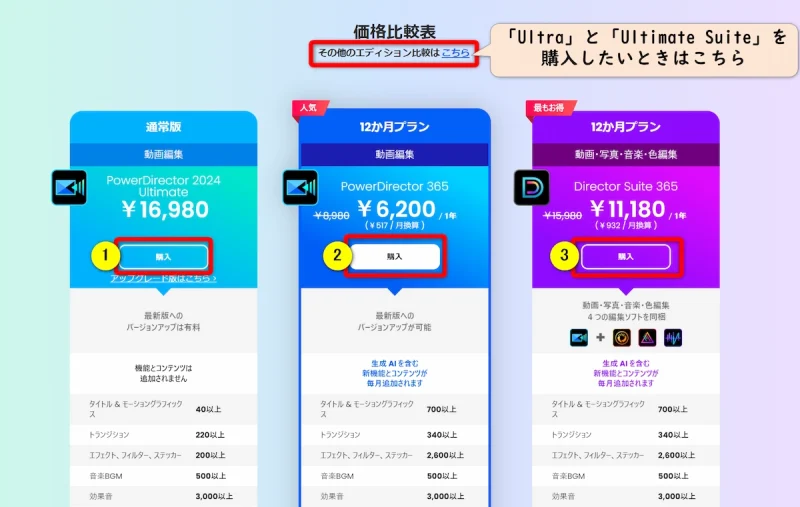
⇧自分の購入したい商品を①②③から選択。
「Ultra」と「Ultimate Suite」を購入したいときは「その他のエディション比較はこちら」を選択しましょう。

PowerDirectorの製品一覧が表示されます。
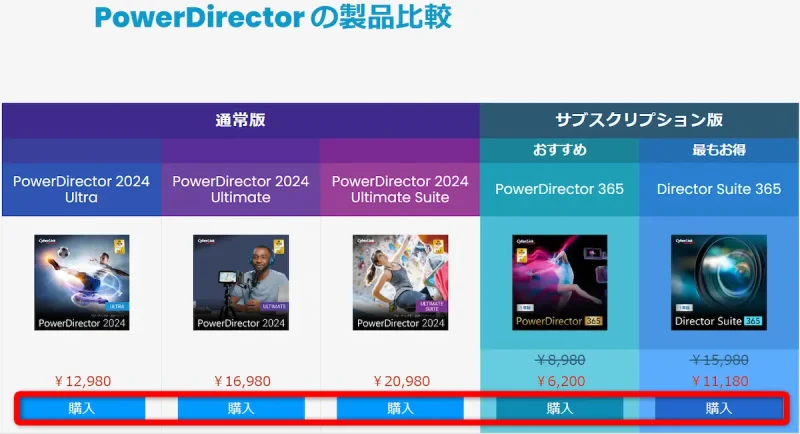
こちらの画面の方が値段が比較しやすいです。
自分に合った製品を選びましょう。

⇩PowerDirectorの各製品の違いは以下の記事で詳しく解説していますのでご覧下さい。
PowerDirectorの種類を徹底比較!購入するならどれがいい?
PowerDirectorのプランを選択します。(サブスク版のソフトで解説しています)
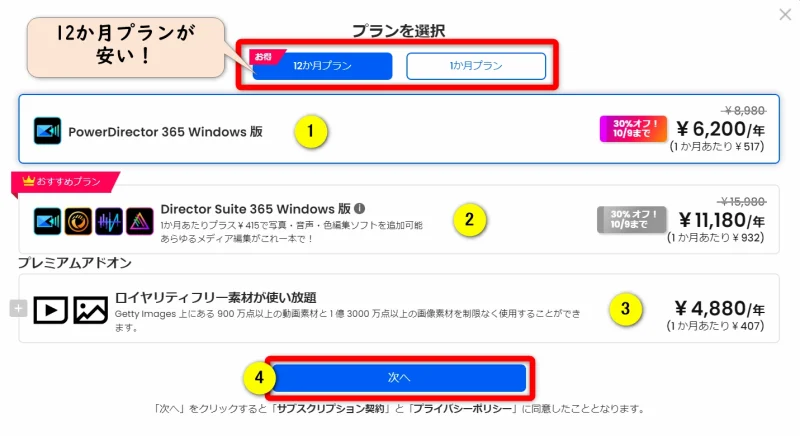
- ①の「PowerDirector365」が一番安くておすすめ
- 画像編集なども併せて行いたい場合は②の「DirectorSuite365」がおすすめ
- ③のオプションを付けると使える素材が更に増える(本格的な動画編集がしたい人向け)
- ④で次へ進む
プレミアムアドオンは後からでも購入できますが、本格的に動画編集する人は付けて購入しましょう。

クーポンを入力し割引を適用します。
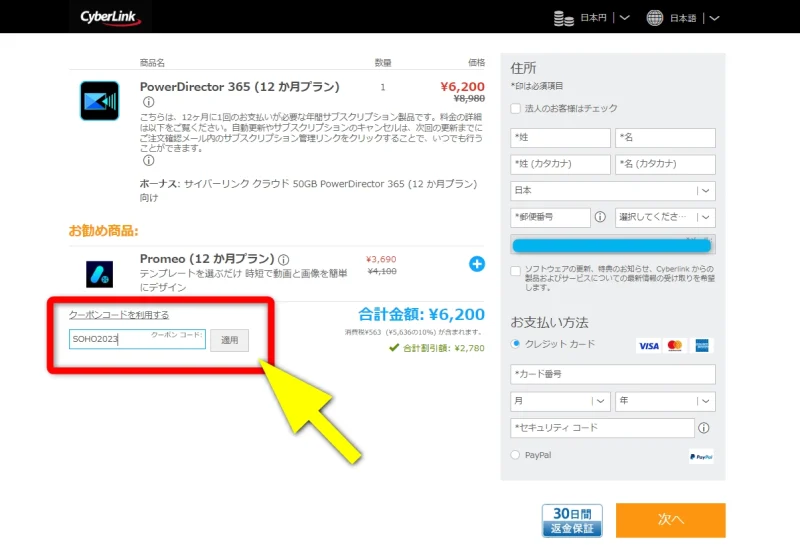
- 「クーポンコードを利用する」をクリック
- 「SOHO2025」と入力(画像は「SOHO2023」と表示されていますが「SOHO2025」に変更されていますのでご注意ください)
- 「適用」を選択
クーポンをコピーして使ってください。

割引金額を確認して購入します。
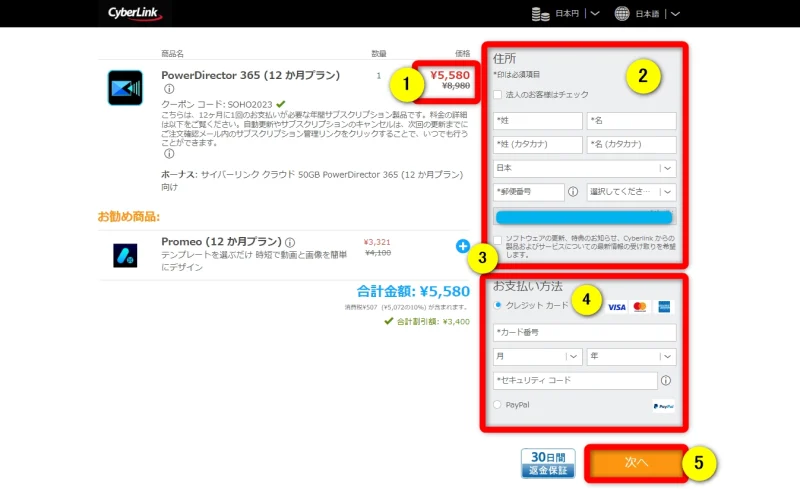
- ①の金額が10%OFFになっていることを確認(6,200円×10%OFF=5,580円)
- 「Promeo」は動画編集に使えるテンプレート素材です。本格的に動画編集する人は付けましょう(後からでも購入可)
- ②に個人情報を入力
- ③にチェックを入れると重要な情報が届くのでおすすめ
- ④にクレジットカード情報を入力
- ⑤で最終確認に移動する
万が一間違えても返金は可能ですが、しっかり確認しましょう。
購入後は画面に沿ってダウンロード・インストールします。

⇩PowerDirectorのクーポンについては以下の記事で詳しく解説していますのでご覧下さい。
PhotoDirectorをクーポンコード+セールで安く買う方法2選
無料体験版PowerDirector Essentialの使い方
⇧PowerDirectorの使用感を3分で解説しています。
無料体験版のPowerDirector Essentialの使い方は有料版PowerDirector365の使い方と全く同じです。
なのでPowerDirector Essentialで身につけた技術は有料版を購入してからも無駄にはなりません。
無料体験版で編集した動画は有料版をに引き継げます。

⇩PowerDirectorの使い方は以下の記事で詳しく解説していますのでご覧下さい。
PowerDirector365の使い方5ステップ【無料版も同じ】初心者向け
無料体験版PowerDirector Essentialのダウンロード・インストール方法
CyberLinkの公式サイトからPowerDirectorの無料体験版のソフトウェアをダウンロード・インストールする方法を解説します。
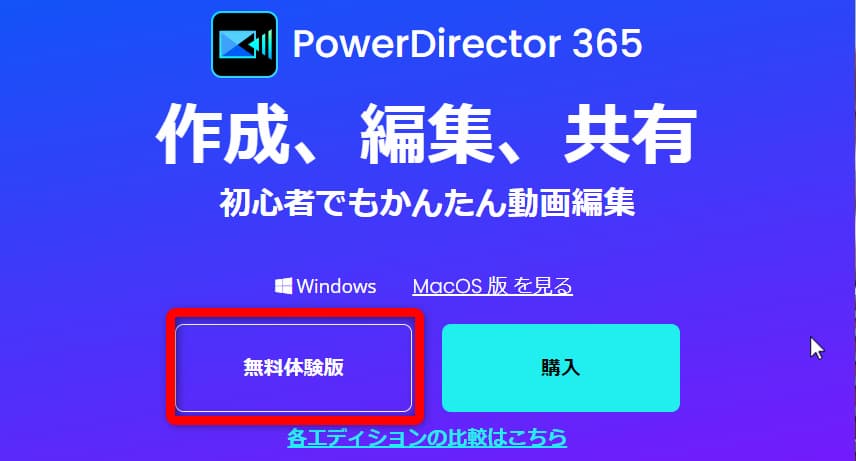
⇧CyberLinkの公式ページへ行き無料体験版をダウンロードします
パソコンにダウンロードされます。
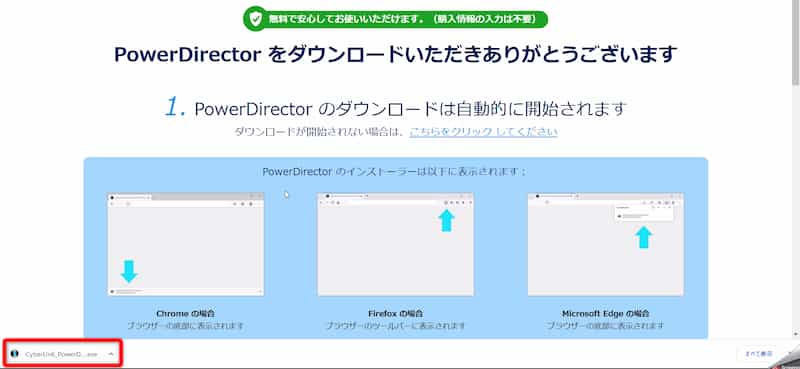
⇧画面が変わります。
パソコンによってはダウンロードの表示が異なります。

ダウンロードしたファイルを開きます。
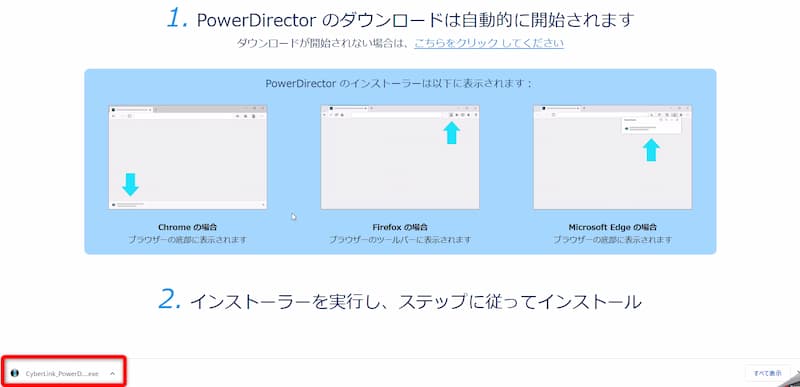
⇧ダウンロードしたファイルを開きましょう
ダウンロードが始まります。
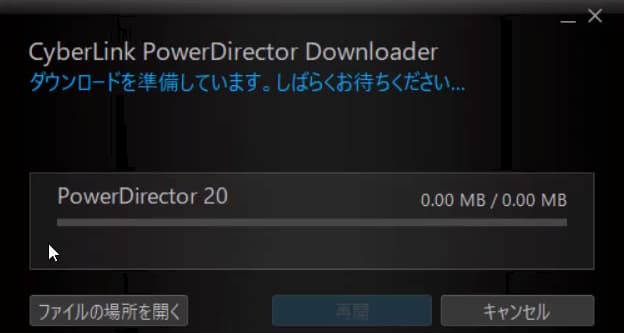
⇧画面が変わりダウンロードが始まります
ダウンロードを開始します。

⇧保存する場所を変えたい場合は①をクリックして変更しましょう。②の開始ボタンをクリックするとすぐにダウンロードが始まります。
デフォルトの保存場所で問題ありません。

しばらく待ちます。
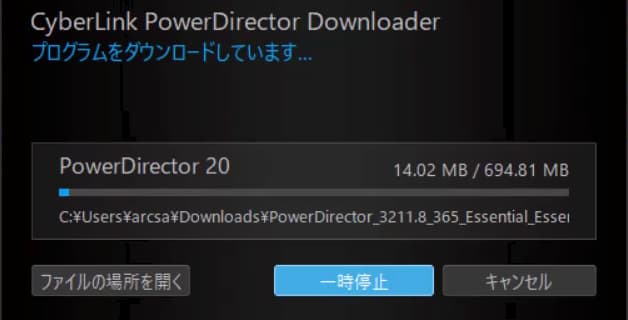
⇧ダウンロードが終わるまでしばらく待ちます
続いてインストールを開始します。
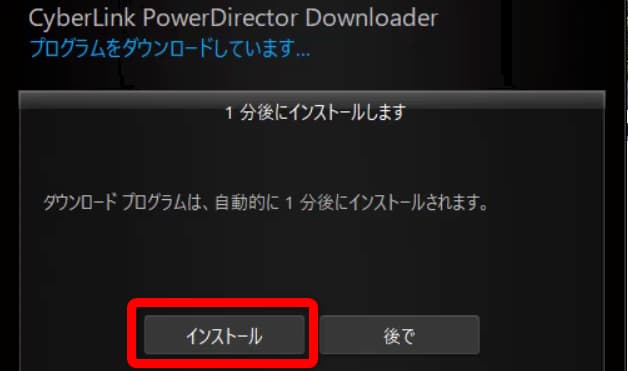
⇧そのまま自動的にPCにインストールされますが、「インストールボタン」を押せばすぐにインストールされます
しばらく待ちます。
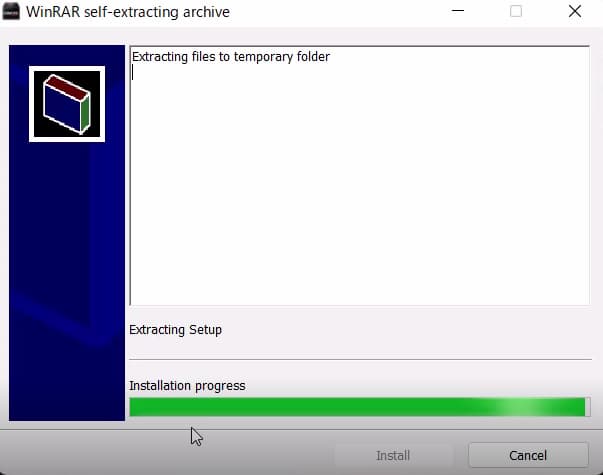
⇧画面が切り替わります
インストール場所を確認します。
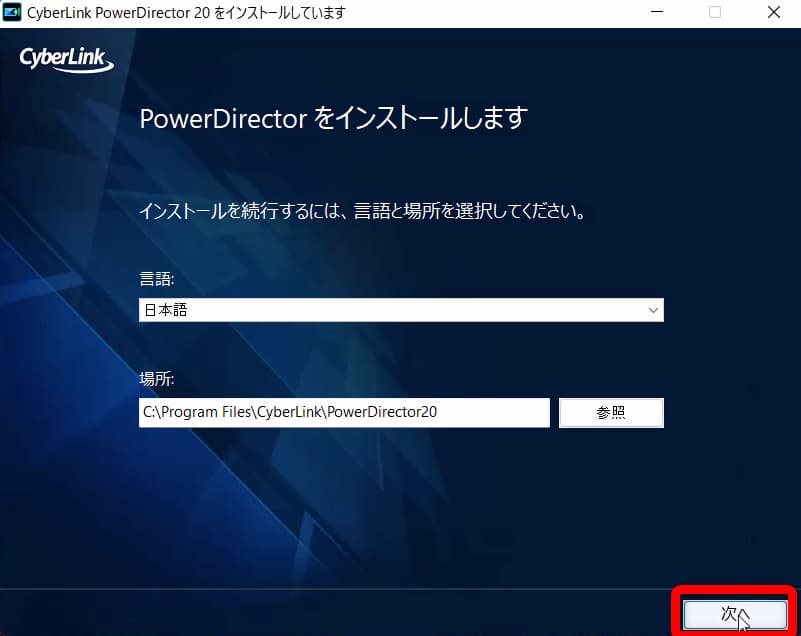
⇧インストール場所を変更できますが、特にこだわりが無ければ「次へ」ボタンをクリック
ライセンス契約を確認します。
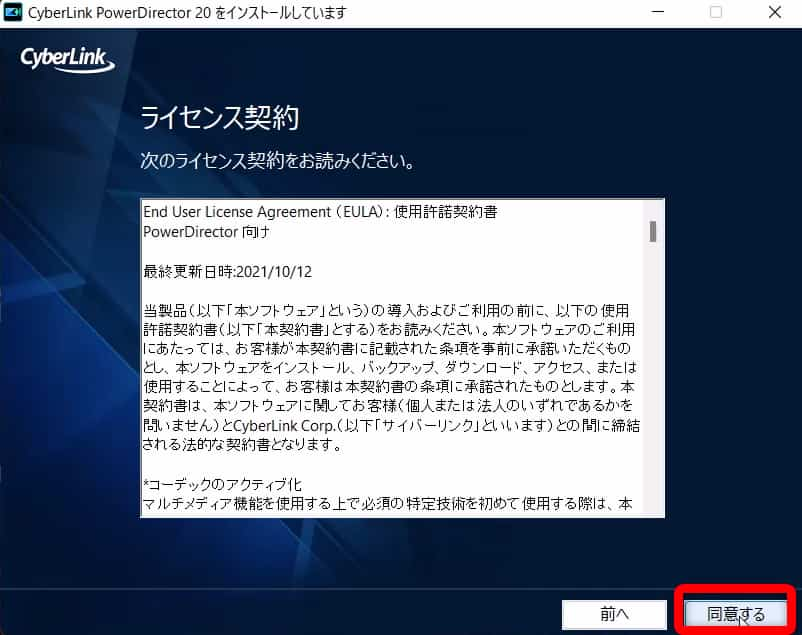
⇧「同意する」を選択
インストールが始まります。
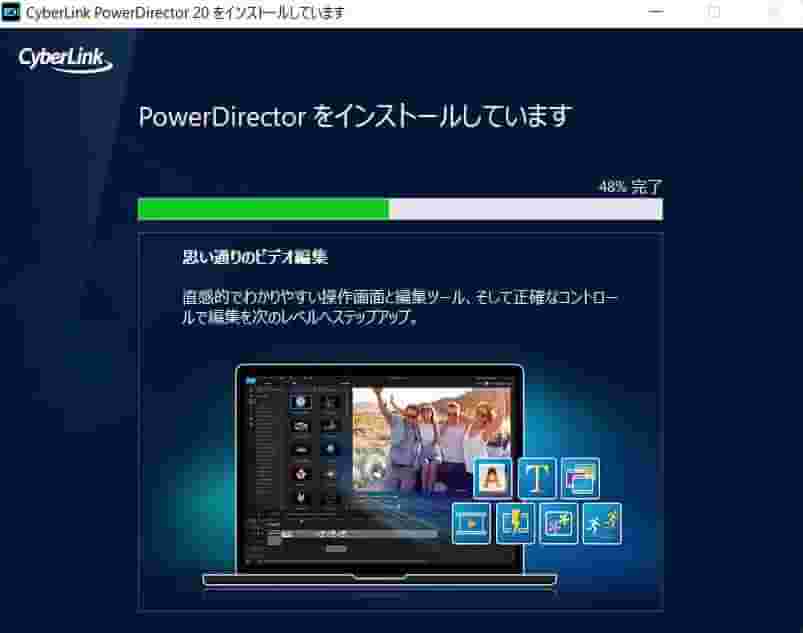
⇧インストールが始まります
PowerDirectorの無料版を起動します。
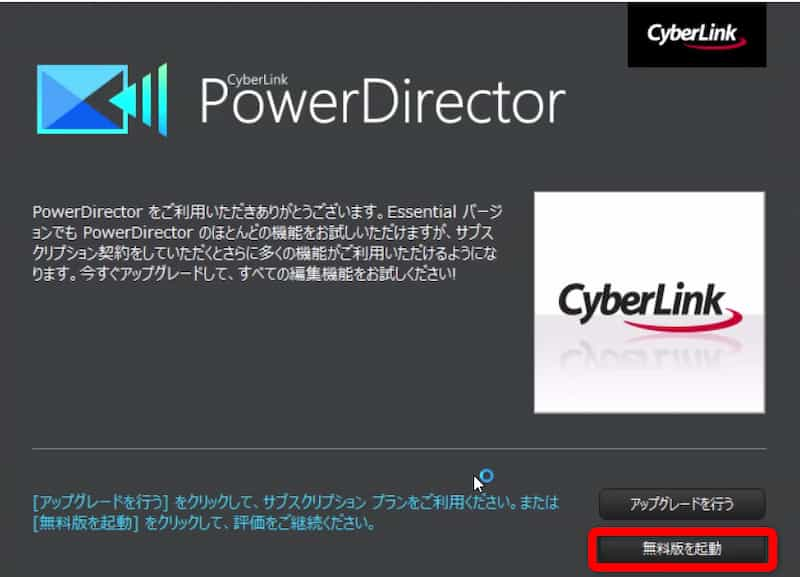
⇧「無料版を起動する」を選択します。
インストール完了です。
続いてPowerDirectorを起動します。

PowerDirector無料版の制限についてのQ&A

PowerDirector無料体験版の制限についてよくある質問は以下の通りです。
皆様から特に質問が多い事項を取り上げました。順番に解説します。

①PowerDirector無料版はいつまで使えるの?
PowerDirectorの無料体験版はいつまで使えるのか実際に試してみました。
- 2023年9月4日に無料版をダウンロード
- 2023年10月4日に編集した動画を出力するのは問題なくできた
- 2023年10月5日は動画を出力しようとしたところ下記のようにアップグレードの要求が表示された
ダウンロードした次に日から数えて31日目には使えなくなります。


⇧素材の大部分は、タイムラインに配置しようとするとアップグレードするように注意喚起が出ます
②パワーディレクター無料版から有料版へ移行するには?
PowerDirector無料版から有料版へ移行する方法は以下の通りです。
- PowerDirectorの無料体験版をダウンロード・インストールして使ってみる
- 動作に問題なければPowerDirector有料版を購入する
- 有料版をダウンロード・インストールする(無料版は自動的にアンインストールされる)
無料版と有料版ではソフトウェアが異なるので同じパソコンにはインストールできません。
有料版をインストールすると自動的に無料版はアンインストールされます。

③PowerDirector Essential 無料版の評判は?

無料体験版PowerDirector Essentialは少し機能制限はありますが、使い方は製品版のPowerDirector365と全く同じです。
PowerDirectorは
- 初心者に分かりやすい操作画面
- 直感的な操作感
- エフェクトなどの素材が大量にある
- カメラの撮影やビデオでの録画した素材を取り込むのも簡単
- メールサポートだけでなく電話でのサポートもあるので安心
- 使っている人が多いのでネットで調べれば大抵のことは解決する
- 30日間全額返金無料なので安心して購入できる
という理由で初心者にも使いやすいと評判なので動画編集ソフトとしては7年連続売上No1という実績があります。
Cyber Linkという台湾のメーカーが2001年から発売しているため歴史も長く安心して使えます。
無料体験版で編集したデータは残っているので、有料版へ移行しても編集した続きからできます。

⇩PowerDirectorの評判や口コミ・評価・レビューについては下記の記事で詳しく解説しているのでご覧下さい。
【徹底評価!】PowerDirectorの評判や口コミは?15年以上使ってレビュー
PowerDirector無料版【Essential】は制限が少ない動画編集ソフト

⇧出典:CyberLink
| 会社名 | CyberLink |
| 本社 | 台湾(新北市) |
| 創業 | 1996年 |
| 創設者 | Jau Huang |
| 日本支社 | 東京都港区芝大門1-16-3 |
| 動作環境(Windows) | Windows11(64ビットのみ) Windows11 |
| 動作環境(Mac) | Mac OSX10.14以降 |
| サポート 対応 | 電話 メール |
| 公式サイト | 公式で確認 |
| レビュー記事 | 詳細を確認 |
PowerDirectorは8年連続国内販売シェアNo.1の動画編集ソフトです。
なぜなら
- 編集画面がシンプルで見やすい
- 機能がどこにあるか分かりやすい
- ソフトの動作が軽いのでパソコンを買い替えなくても使える場合が多い
- 通常のメールサポートだけでなく優先メールサポートや電話でのサポートも可能
- 30日間全額返金保証付きなので安心して購入できる
などのメリットがあり、初心者に使いやすいと評判が良いからです。
Cyber Linkという台湾のメーカーが2001年から発売しているため歴史も長く安心して使えます。
このように、PowerDirectorは大人気の動画編集ソフトです。
私は2010年頃から使っています。
昔に比べて随分と使いやすくなりました。

PowerDirector無料体験版の制限を解除して動画編集を楽しもう

以上、PowerDirectorの無料体験版の制限について解説しました。
再度確認です。
- PowerDirectorの無料体験版は30日しか使えない制限がある
- PowerDirector無料体験版は出力した動画にロゴが入る制限がある
- PowerDirector無料版の制限を解除するには有料版を購入するしか方法は無い
PowerDirectorの有料版を購入して動画編集の世界を楽しみましょう。
私が提携しているCyberLink公式から特別に割引クーポンをいただきました。
こちらのサイト経由限定で使えます。
セール価格と合わせると今だけ最大37%OFFで購入できますよ。

クーポンコードは「SOHO2025」
上記の黄色い部分をコピーしたら以下の青いボタンから公式サイトに入り、購入画面のコード入力欄に貼り付けるとセール価格から更に10%OFFで購入できます。
セールやクーポン配布は間もなく終了します。今すぐ買わないと「3,250円分」損することになるのでお早めに!

私が提携しているCyberLink公式から特別に割引クーポンをいただきました。
こちらのサイト経由限定で使えます。
セール価格と合わせると今だけ最大37%OFFで購入できますよ。

クーポンコードは「SOHO2025」
上記の黄色い部分をコピーしたら以下の青いボタンから公式サイトに入り、購入画面のコード入力欄に貼り付けるとセール価格から更に10%OFFで購入できます。
セールやクーポン配布は間もなく終了します。今すぐ買わないと「3,250円分」損することになるのでお早めに!

\ よかったらシェアしてね/



